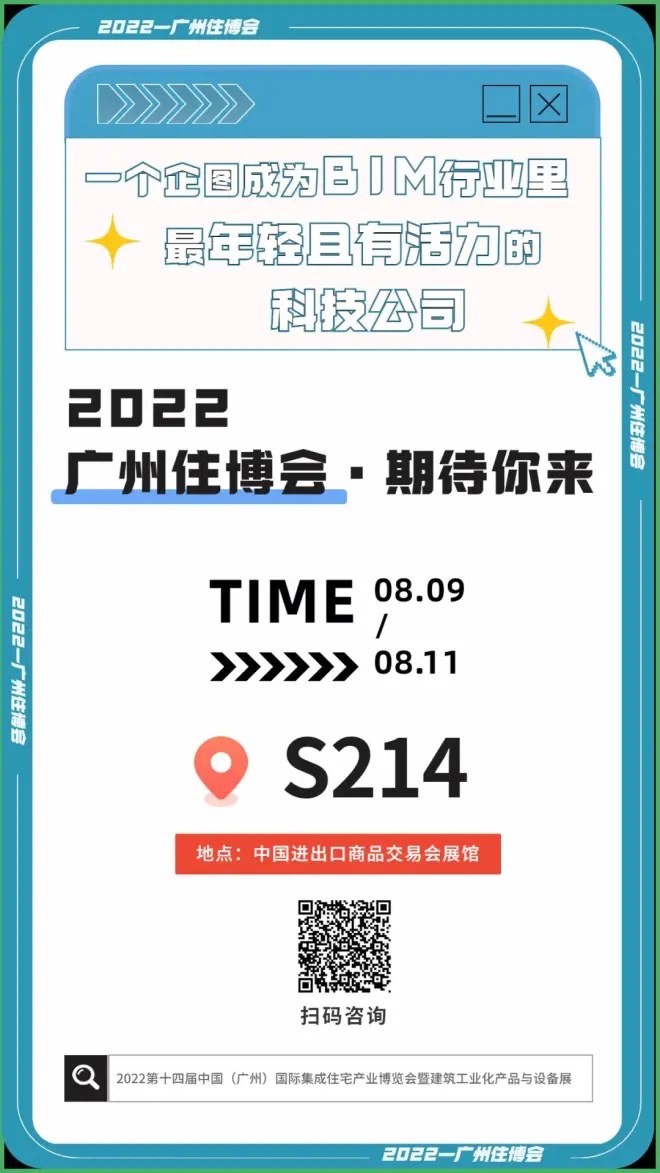Revit导入CAD翻模丨CAD图层管理控制显示隐藏图层
Revit导入CAD翻模过程中,往往需要对CAD图层进行处理,这样不会卡,有没有简便的操作实现呢?
使用场景:直接导入的CAD,很多时候即使是处理过的,还是很大,很卡,需要处理一部分无用图层,该功能可以方便的让你显示隐藏图层图纸。
那么要如何操作呢?废话不多说,看下面步骤:
打开建模助手的“有求必应模块”→ CAD图层管理
1.选择【CAD图层管理】功能添加到Revit界面。
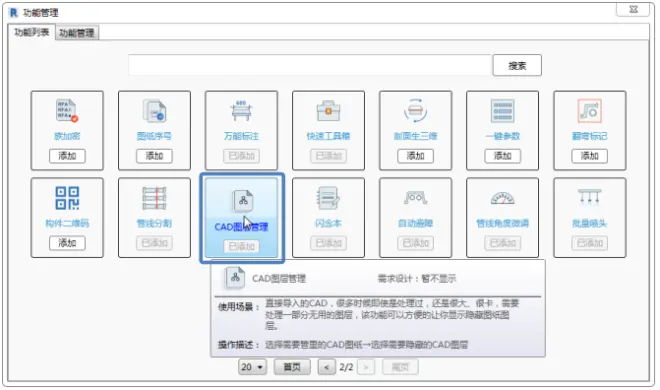
2.使用【CAD图层管理】功能,可以控制CAD图层显示,使视图不卡顿。

3.先选择需要管理的CAD,如梁配筋图。
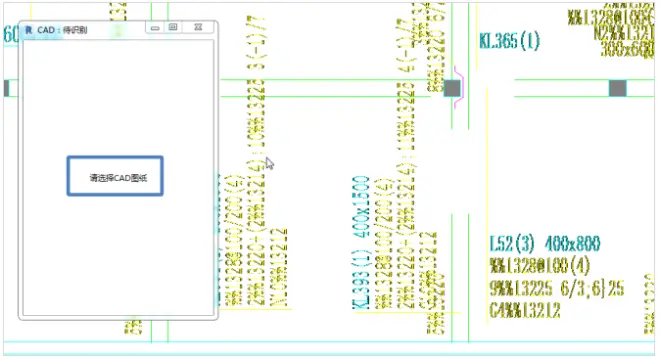
4.然后选择需要隐藏的CAD元素。
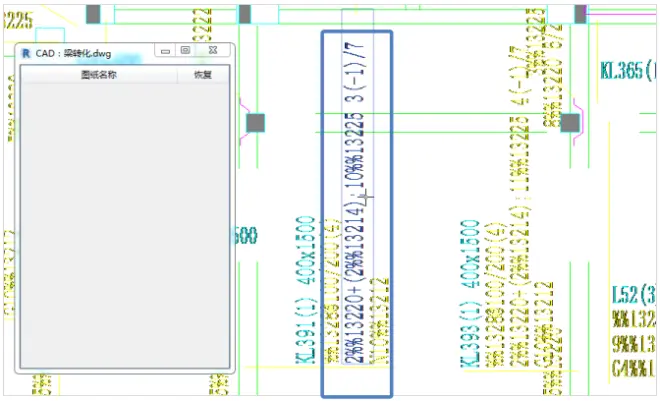
5.也可以任意恢复需要的图层。
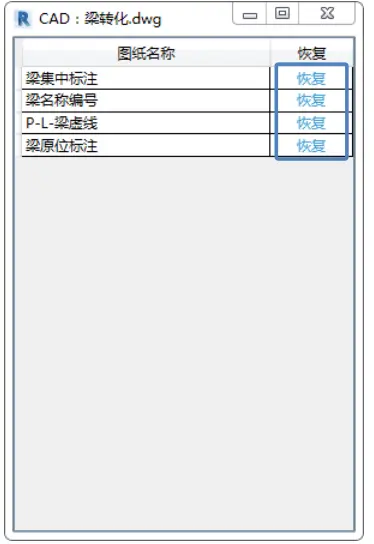
以上就是对于“Revit导入CAD翻模丨CAD图层管理控制显示隐藏图层”的操作,是不是很简便,建议亲自操作一遍加深印象。
BIM建模助手365/年还有机电,土建,出图,综合,有求必应,施工等等模块可以使用。
https://www.zhbim.com/?source=bilibili